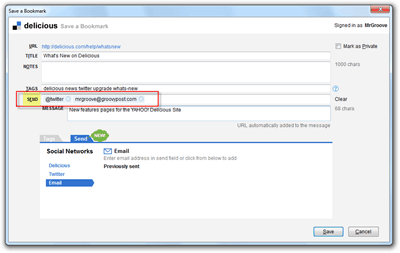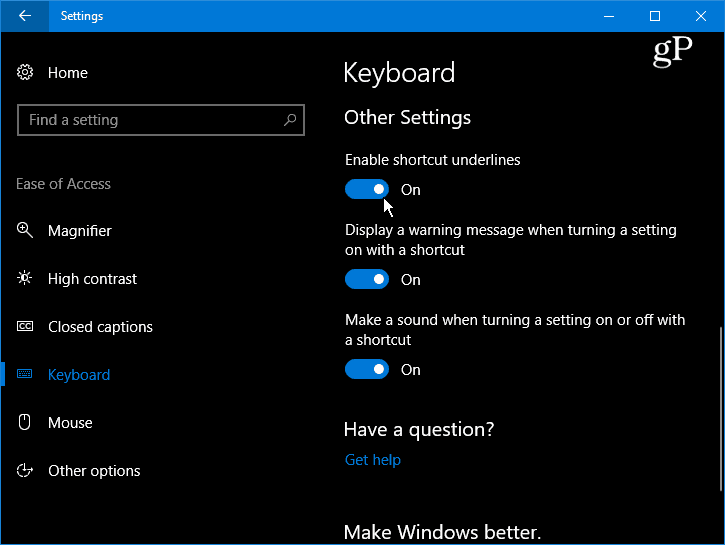كيفية إدارة القنوات على Slack Desktop
إنتاجية مجال الاتصالات تثاقل بطل / / November 05, 2020
آخر تحديث في

إذا كنت تريد إدارة قنوات Slack الخاصة بك لتحقيق الكفاءة أو الفعالية ، فمن السهل القيام بذلك. إليك كيفية إنشاء القنوات وتعديلها وأرشفتها وحذفها.
Slack هو تطبيق اتصالات موثوق ومرن وقوي للشركات. بغض النظر عن المكان الذي تعيش فيه أو تعمل ، يمكنك الدردشة مع زملاء العمل والموظفين وأعضاء الفريق من أي جهاز أو نظام أساسي تقريبًا. إذا كنت مستعدًا لتجربتها أو قمت بها مؤخرًا قم بإعداد حساب Slack الخاص بك، ستحتاج إلى معرفة كيفية إدارة قنوات مجموعتك. و groovyPost هنا لمساعدتك على القيام بذلك!
ما هي قناة سلاك؟
ببساطة ، قناة Slack هي منطقة دردشة جماعية. يمكنك أنت وفريقك تبادل الرسائل ومشاركة الملفات و استخدام أدوات التكامل المتعلقة بعملك.
بشكل افتراضي ، يمكن لأي عضو في مساحة العمل (باستثناء الضيف) إنشاء قناة. ومع ذلك ، يمكن لمالكي مساحات العمل تقييد هذه القدرة إذا رغبوا في ذلك.
أنواع القنوات
يوجد حاليًا أربعة أنواع من قنوات Slack. الأولين أدناه هما الأكثر شيوعًا ومتوفرًا في جميع الخطط بينما لا يمكن الوصول إلى الأخيرين إلا باستخدام خطط Slack المدفوعة.
القنوات العامة
القناة العامة هي القناة التي ستراها وربما تستخدمها أكثر في Slack. يمكن لأي عضو الانضمام إلى قناة عامة والمشاركة فيها ، ويمكن للجميع البحث في هذا النوع.
هذا هو المكان الذي يمكنك من خلاله توصيل إعلانات الشركة أو المشكلات الفنية أو إجراء محادثات لا علاقة لها بالعمل مثل مبرد المياه. يوجد بجوارها رمز Slack في قائمة القنوات.
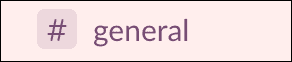
القنوات الخاصة
القناة الخاصة هي بالضبط ما تبدو عليه. هذه مثالية ل الاتصالات التي لا تريدها مفتوحة لجميع الأعضاء. يمكن لأعضاء Workspace الانضمام إلى قناة خاصة فقط إذا تمت دعوتهم.
القنوات الخاصة مفيدة لأعضاء القسم أو فرق المشروع أو المديرين التنفيذيين في الشركة لإجراء مناقشات قائمة بذاتها. يوجد بجوارها رمز القفل في قائمة القنوات.

القنوات المشتركة
أ قناة مشتركة يمكن استخدامها لشركات منفصلة للتواصل من مساحات العمل الخاصة بها في مكان واحد. يتوفر هذا النوع من القنوات مع خطط Slack المدفوعة Standard و Plus و Enterprise Grid.
يمكنك استخدام قناة مشتركة للتواصل مع الموزعين أو الشركات العميلة أو البائعين. يمكن أن تكون عامة أو خاصة.
قنوات متعددة مساحات العمل
أ قناة متعددة مساحات العمل مشابه لقناة مشتركة ولكنه يربط مساحات العمل معًا بدلاً من قناة واحدة. هذا الخيار متاح فقط مع خطة Slack المدفوعة لـ Enterprise Grid.
تعد قنوات مساحات العمل المتعددة مناسبة للدردشة مع أعضاء الشركة الشقيقة أو الشركة الفرعية. يمكن أن تكون عامة أو خاصة.
قم بإنشاء قناة سلاك
عند إعداد قناة جديدة في Slack ، ستختار ما إذا كنت تريد قناة عامة أو خاصة.
- انقر على علامة زائد بجوار القنوات في شريط Slack الجانبي أو اختر أضف القنوات في الجزء السفلي من قائمة القنوات.
- تحديد إنشاء قناة أو أنشئ قناة جديدة. يمكنك أيضا أن تختار تصفح القنوات أو تصفح جميع القنوات أولاً في حالة وجود واحد بالفعل لغرضك. ينقلك هذا إلى متصفح القناة. ثم انقر فوق إنشاء قناة زر من هناك إذا لزم الأمر.
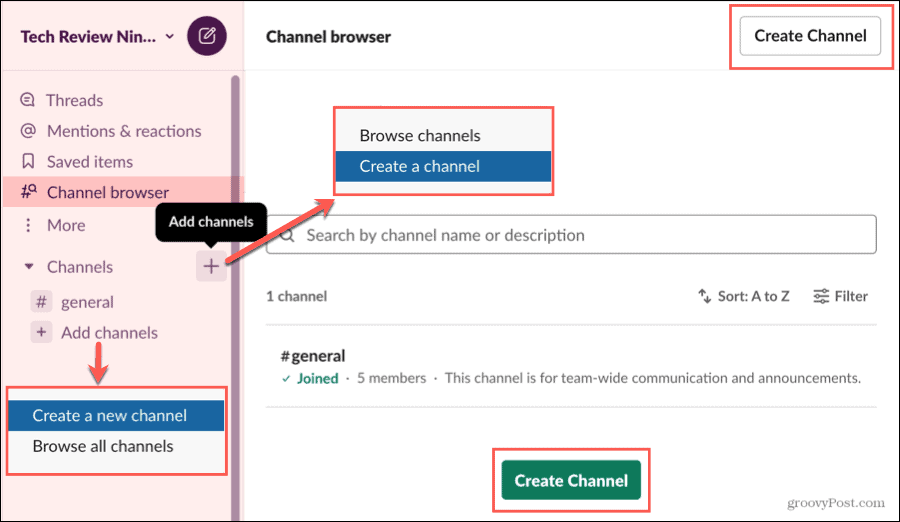
- امنح قناتك اسم واختياريا أ وصف.
- إذا كنت تريد قناة خاصة ، فقم بتمكين اجعلها شخصيه لاحظ أنك لا تستطيع تحويل قناة خاصة إلى عامة لاحقًا.
- انقر خلق.
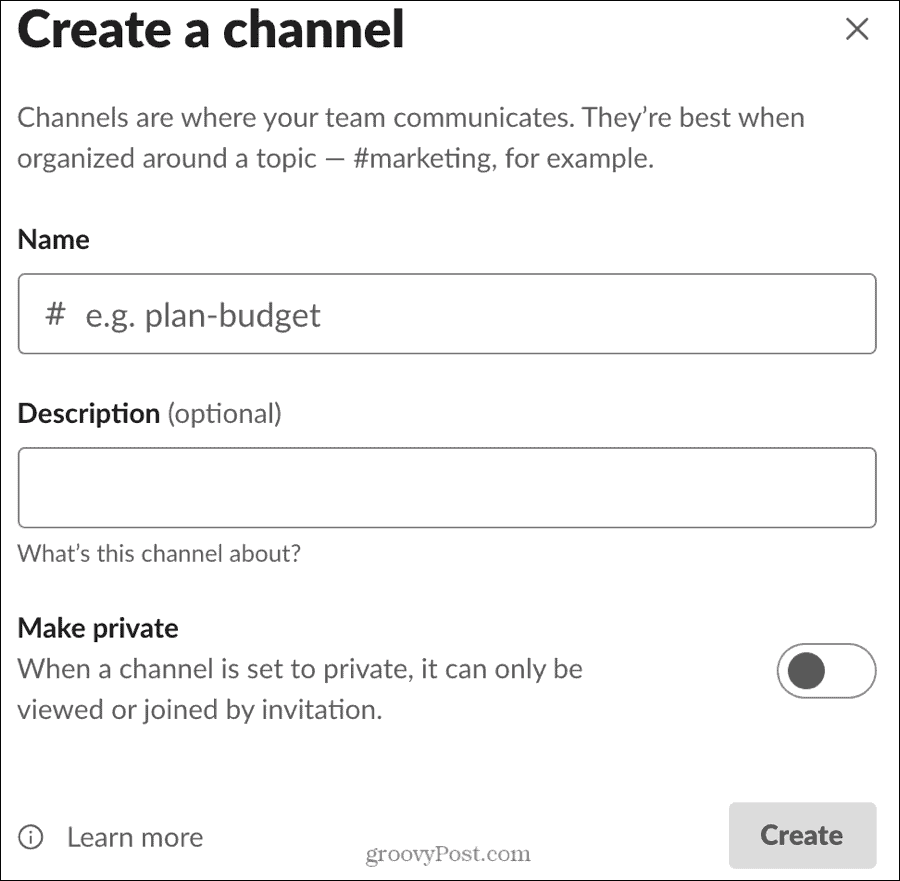
قم بتعيين موضوع القناة
بعد إنشاء قناة ، يمكنك تعيين موضوع إذا أردت. بينما يشير وصف القناة إلى الغرض من القناة ، يمكن أن يكون الموضوع أكثر تحديدًا مثل تواريخ المشروع أو المواعيد النهائية.
انقر أضف موضوعًا في أعلى شاشة القناة ، أدخل الموضوع وانقر فوق تعيين الموضوع.

ليس عليك تعيين موضوع قناة ويمكنك إضافة موضوع لاحقًا إذا كنت تفضل ذلك.
انضم إلى قناة
يمكنك الانضمام إلى أي قناة عامة تراها في قائمتك أو باستخدام مستعرض القنوات. ما عليك سوى تحديد القناة والانضمام إليها! يمكن لأي شخص في هذه القناة معرفة وقت انضمام المبتدئين.
إذا تمت دعوتك إلى قناة خاصة ، فستتلقى إشعارًا على Slack. ما عليك سوى النقر عليه ، وبذلك تصبح عضوًا في تلك القناة الخاصة
إذا انضم أكثر من شخص إلى قناة في نفس الوقت تقريبًا ، فقد ترى شيئًا مثل "انضم ستيف مع شخصين آخرين" كما في لقطة الشاشة أدناه.
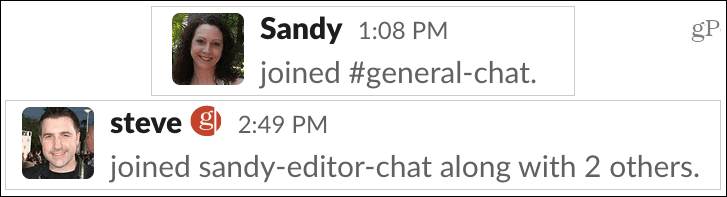
قم بدعوة الأعضاء إلى قناة خاصة
إذا أنشأت قناة خاصة ، فأنت مسؤول عن دعوة الأعضاء الذين ترغب في الانضمام إليهم. يمكنك القيام بذلك أثناء عملية الإنشاء الأولية عن طريق إدخال أسماء الأعضاء أو رسائل البريد الإلكتروني.
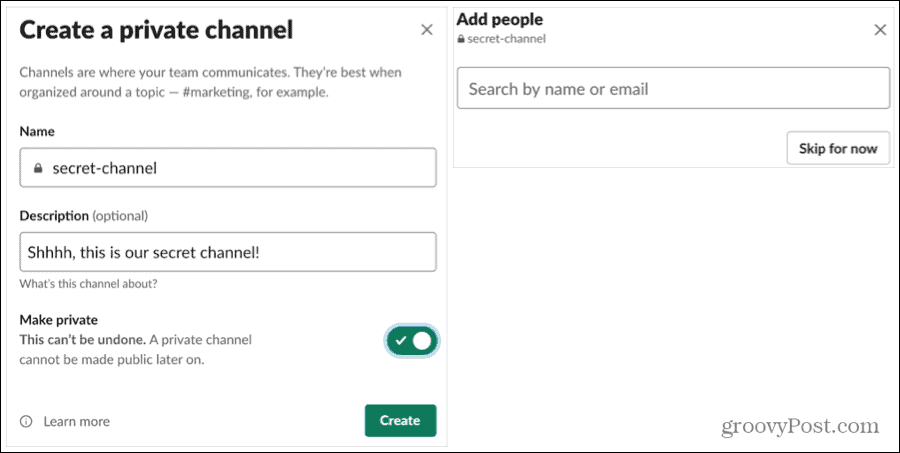
أو يمكنك دعوة الأعضاء لاحقًا إذا قمت بالنقر فوق "نعم" تخطي في الوقت الراهن أثناء الإعداد. بالإضافة إلى ذلك ، يمكنك إضافة أشخاص آخرين إلى قناتك الخاصة في أي وقت تريده.
- حدد ملف قناة في الشريط الجانبي لـ Slack.
- في شاشة تفاصيل القناة ، انقر فوق أضف أشخاصا الارتباط أو أضف أشخاصا رمز في الأعلى.
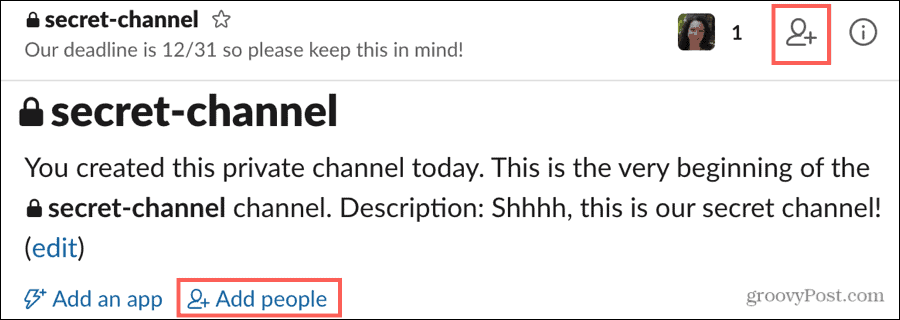
- سيتم سؤالك عما إذا كنت تريد السماح للأعضاء الجدد برؤية سجل القناة أو إذا كنت تفضل إنشاء قناة جديدة. حدد اختيارك وانقر استمر.
- دخول الأسماء أو رسائل البريد الإلكتروني من الأعضاء الذين تريد دعوتهم.
- انقر أضف.
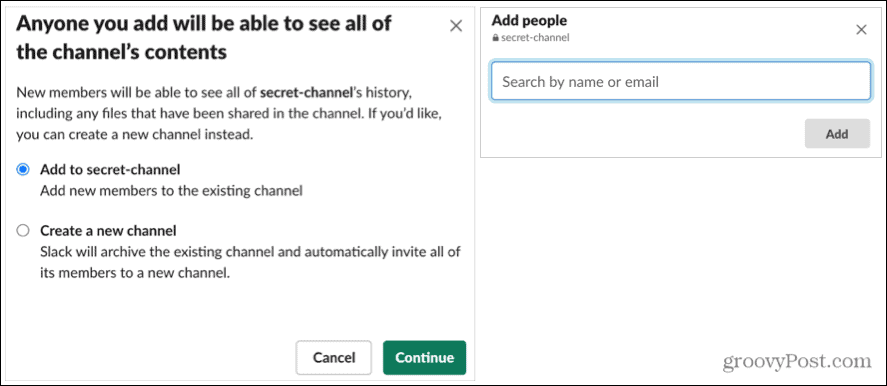
إزالة الأعضاء من قناة
إذا كنت بحاجة إلى إزالة شخص ما قمت بدعوته إلى قناة خاصة ، فهذا أسهل من إضافته.
انقر على رأيالكلرمز (رموز) الأعضاء في الجزء العلوي وانقر فوق إزالة بجانب العضو الذي تريد إزالته.
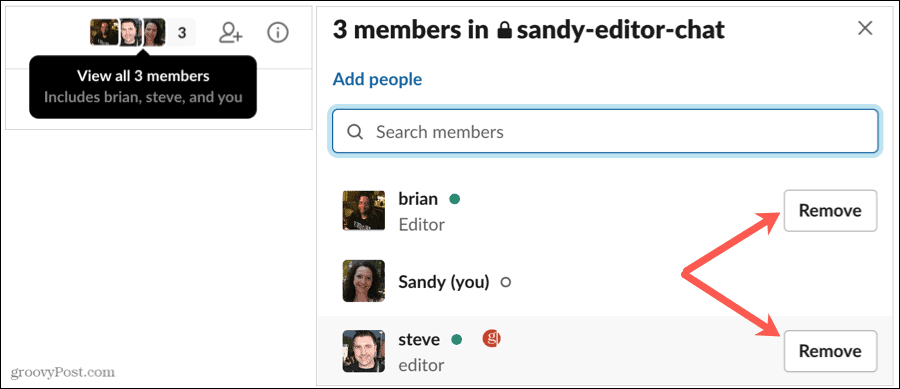
تحرير قناة
بمجرد إنشاء قناة ، يمكنك إجراء بعض التغييرات عليها إذا لزم الأمر. يتضمن ذلك تغيير الوصف أو الموضوع أو إعادة تسمية قناة أو تحويلها إلى قناة خاصة إذا كانت عامة. لديك نقطتان مختلفتان لإجراء هذه التعديلات ، لذا اختر الخيار الأسهل لك.
حدد القناة في الشريط الجانبي Slack لعرضها. ثم قم بأحد الإجراءات التالية:
إضافة أو تغيير الوصف
- إذا كانت القناة تحتوي على وصف تريد تغييره ، فانقر فوق تعديل في القمة. إذا لم يكن يحتوي على وصف ، يمكنك إضافة وصف من خلال النقر اضف وصفا.
- انقر على إظهار تفاصيل القناة رمز (الحرف الصغير "i") في أعلى اليمين ، حدد أكثر، واختيار خيارات اضافية. أختر اضبط وصف القناة.
- انقر على اليمين القناة في الشريط الجانبي ، حدد خيارات اضافية، واختيار اضبط وصف القناة.
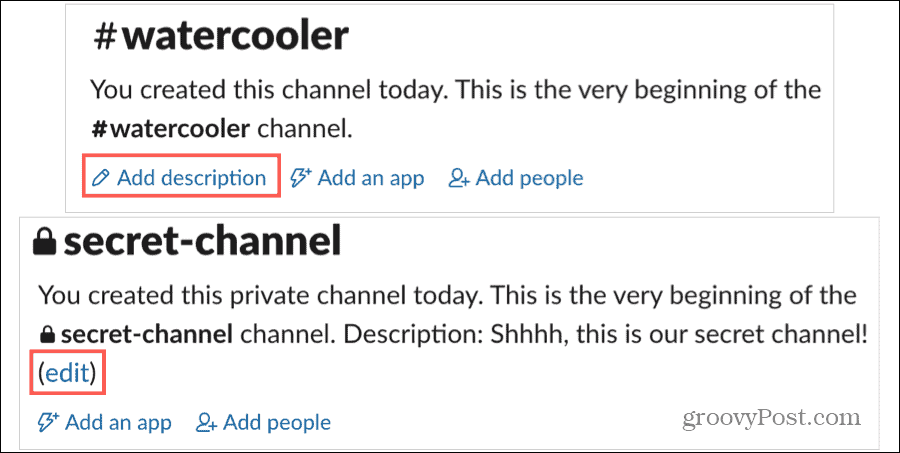
إضافة أو تغيير الموضوع
- إذا لم يكن للقناة موضوع ، انقر فوق أضف موضوعًا في الجزء العلوي من الشاشة.
- إذا كانت القناة تحتوي على موضوع تريد تغييره ، فانقر فوق تعديل بجانب الموضوع في الأعلى.
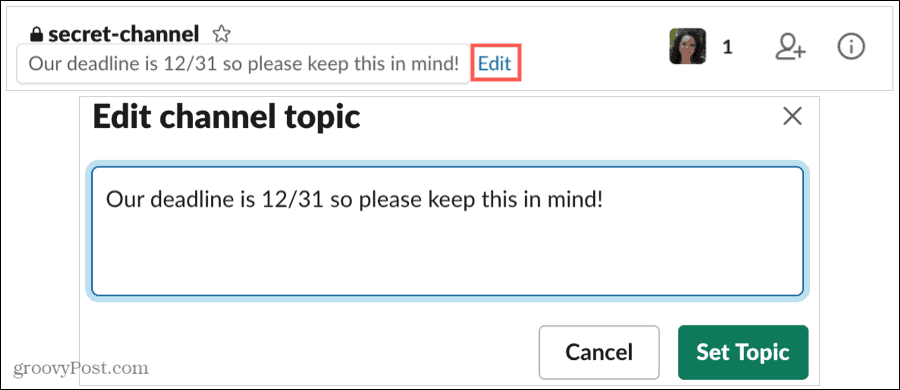
إعادة تسمية القناة
- انقر على إظهار تفاصيل القناة رمز في الجزء العلوي الأيسر ، حدد أكثر، واختيار إعادة تسمية القناة.
- انقر على اليمين القناة في الشريط الجانبي ، حدد خيارات اضافية، واختيار أعد تسمية هذه القناة.
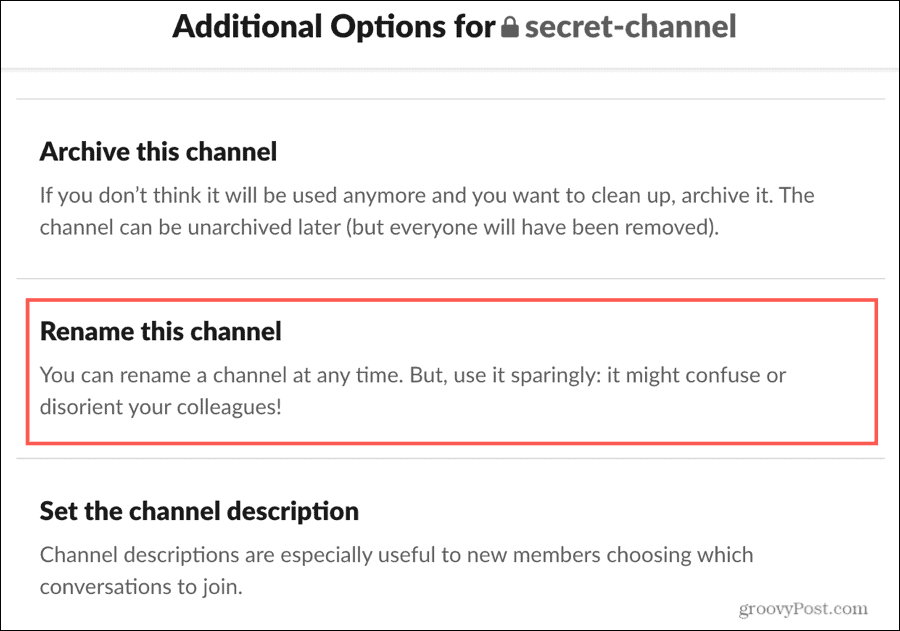
تحويل قناة إلى من عام إلى خاص
- انقر على إظهار تفاصيل القناة رمز في الجزء العلوي الأيسر ، حدد أكثر، واختيار خيارات اضافية. أختر غيّر إلى قناة خاصة.
- انقر على اليمين القناة في الشريط الجانبي ، حدد خيارات اضافية، واختيار غيّر إلى قناة خاصة.
لا يمكنك التراجع عن هذا الإجراء. لذا تأكد من أنك تريد تحويل القناة العامة إلى قناة خاصة وانقر التغيير إلى خاص إذا كنت مستعدًا.
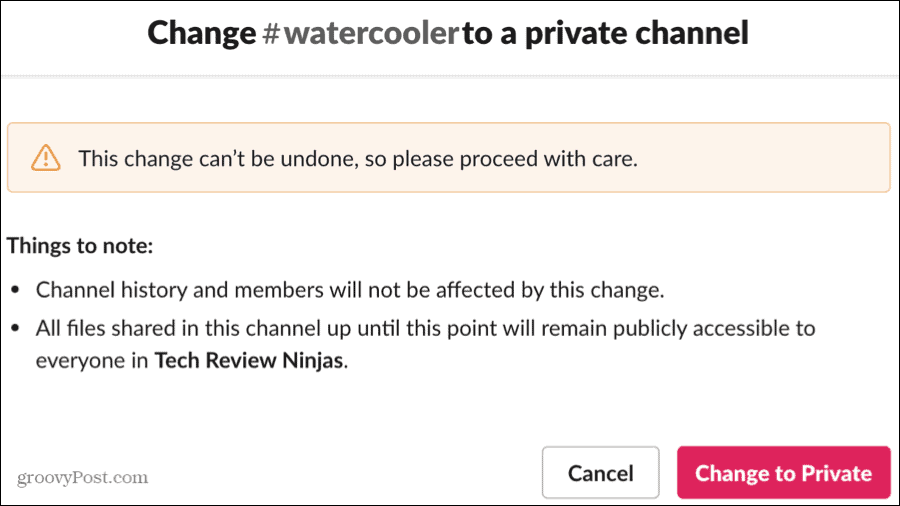
أرشفة قناة أو حذفها
إذا لم تعد بحاجة إلى قناة ، يمكنك إما أرشفتها أو حذفها. من خلال أرشفتها ، ستحتفظ بالرسائل ويمكنك إخراجها من الأرشيف لاحقًا إذا قررت استخدامها مرة أخرى. بحذفه ، ستزيل جميع رسائله بشكل دائم ولكنك ستحتفظ بأي ملفات تمت مشاركتها.
أرشفة قناة
انقر على إظهار تفاصيل القناة رمز في الجزء العلوي الأيسر ، حدد أكثر، واختيار خيارات اضافية. أختر أرشفة هذه القناة.
قم بالتأكيد عن طريق النقر نعم ، أرشفة هذه القناة.
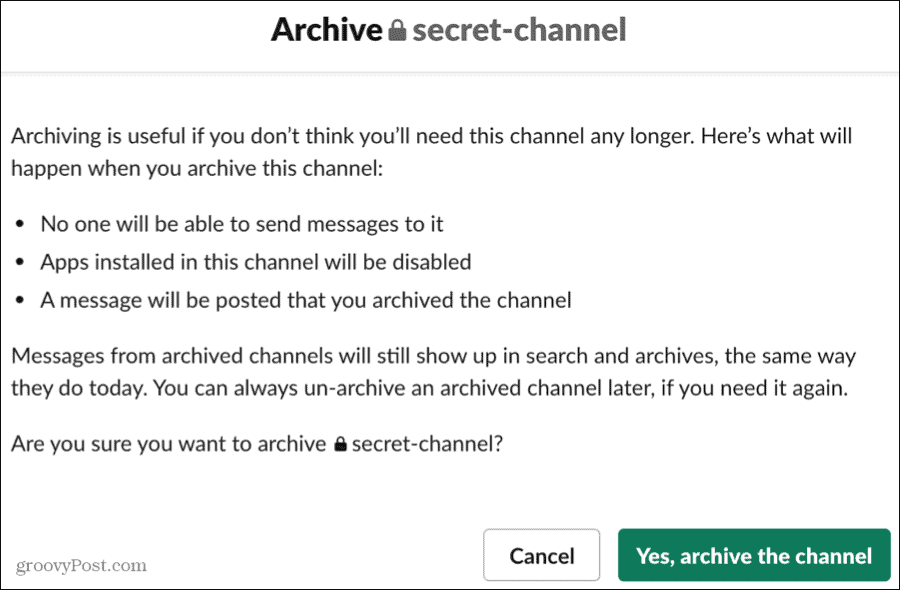
احذف القناة
انقر على إظهار تفاصيل القناة رمز في الجزء العلوي الأيسر ، حدد أكثر، واختيار خيارات اضافية. أختر احذف هذه القناة.
ضع علامة في المربع الخاص بـ نعم ، احذف هذه القناة نهائيًا وانقر فوق زر حذف القناة.

قم بضبط قنوات Slack الخاصة بك
لديك الكثير من المرونة في إدارة قنوات Slack الخاصة بك. من الإنشاء إلى التحرير إلى الأرشفة ، لديك طرق مختلفة للقيام بما تحتاج إليه وواجهة سهلة للقيام بذلك.
لمزيد من المعلومات حول العمل عن بعد ، تحقق من هذه طرق العمل بشكل أكثر فعالية من المنزل.